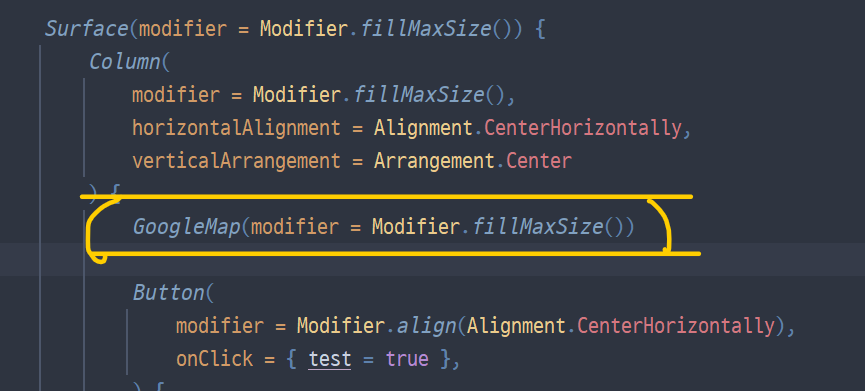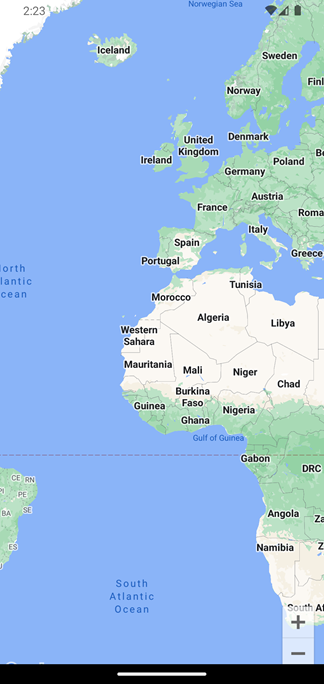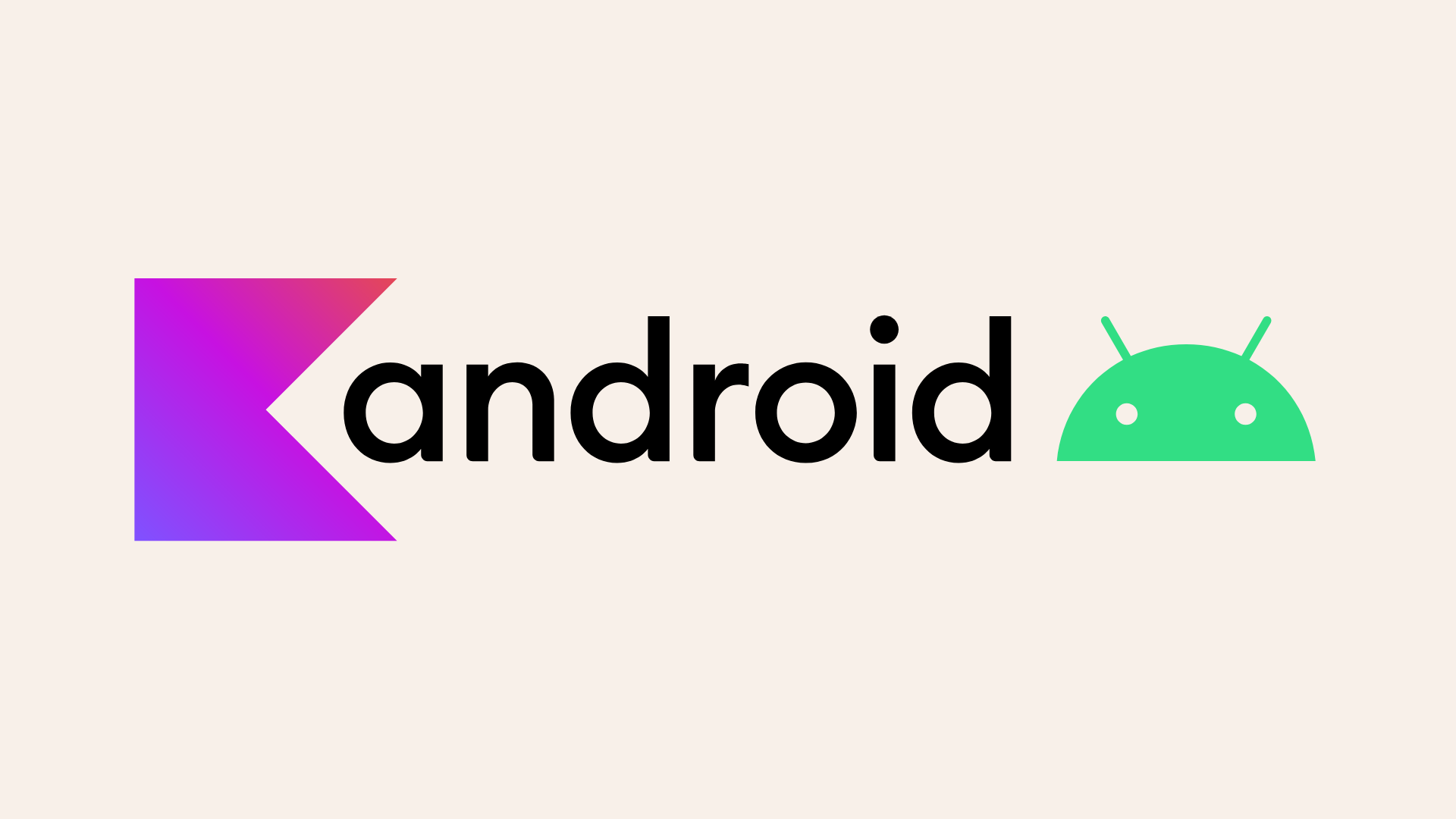
궁금하신 부분이 있으면 댓글로 질문해 주세요! 바로 답글로 도와드리겠습니다!
API KEY 숨기기
Google에서 제공하는 secret gradle 라이브러리를 사용해서 API_KEY를 등록하면서 숨겨보겠습니다.
Implementation 추가
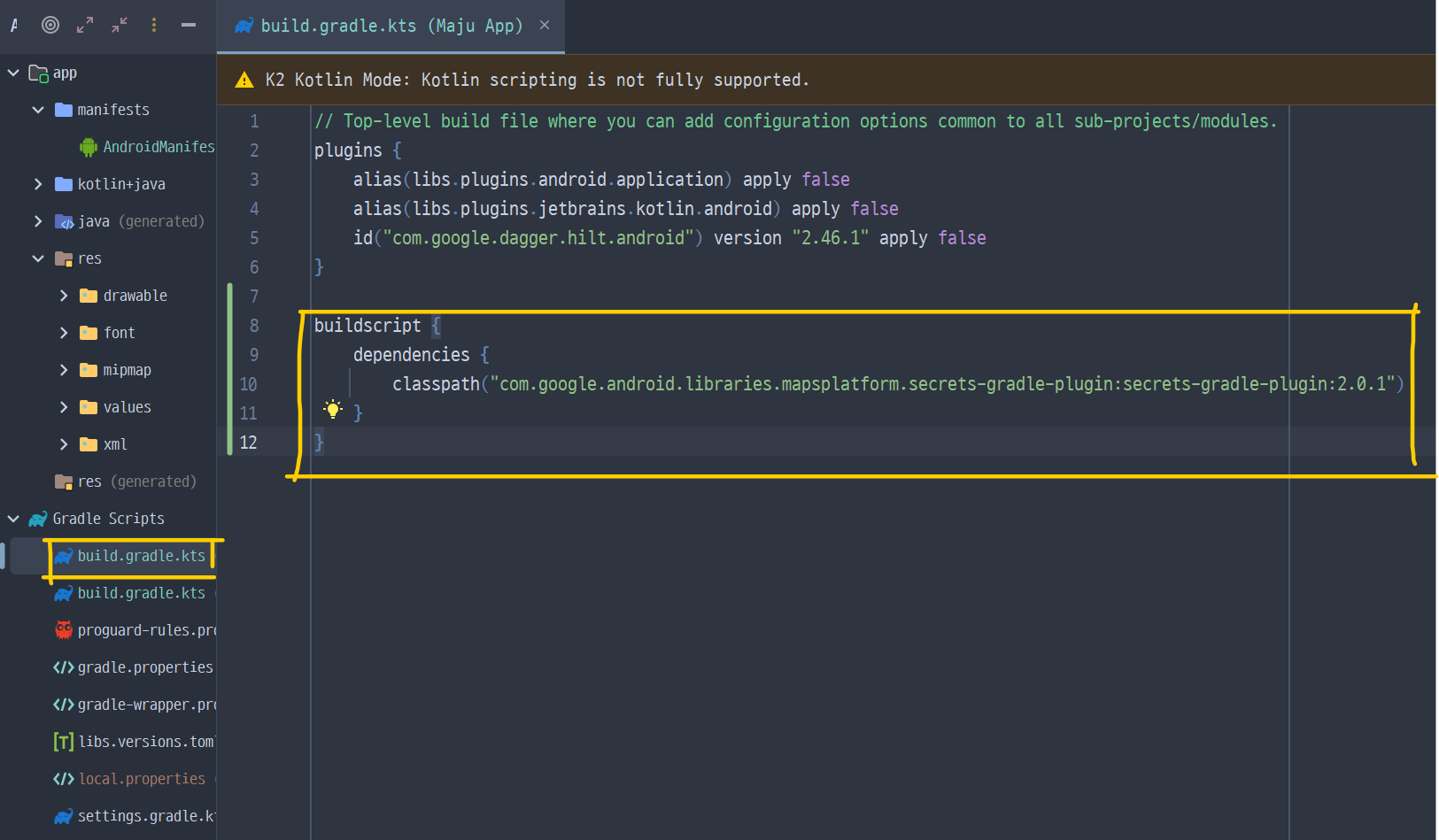
buildscript {
dependencies {
classpath("com.google.android.libraries.mapsplatform.secrets-gradle-plugin:secrets-gradle-plugin:2.0.1")
}
}
다음은 build.gradle.kts (Module:app) 으로 와서 노란색 줄을 추가해줍니다.
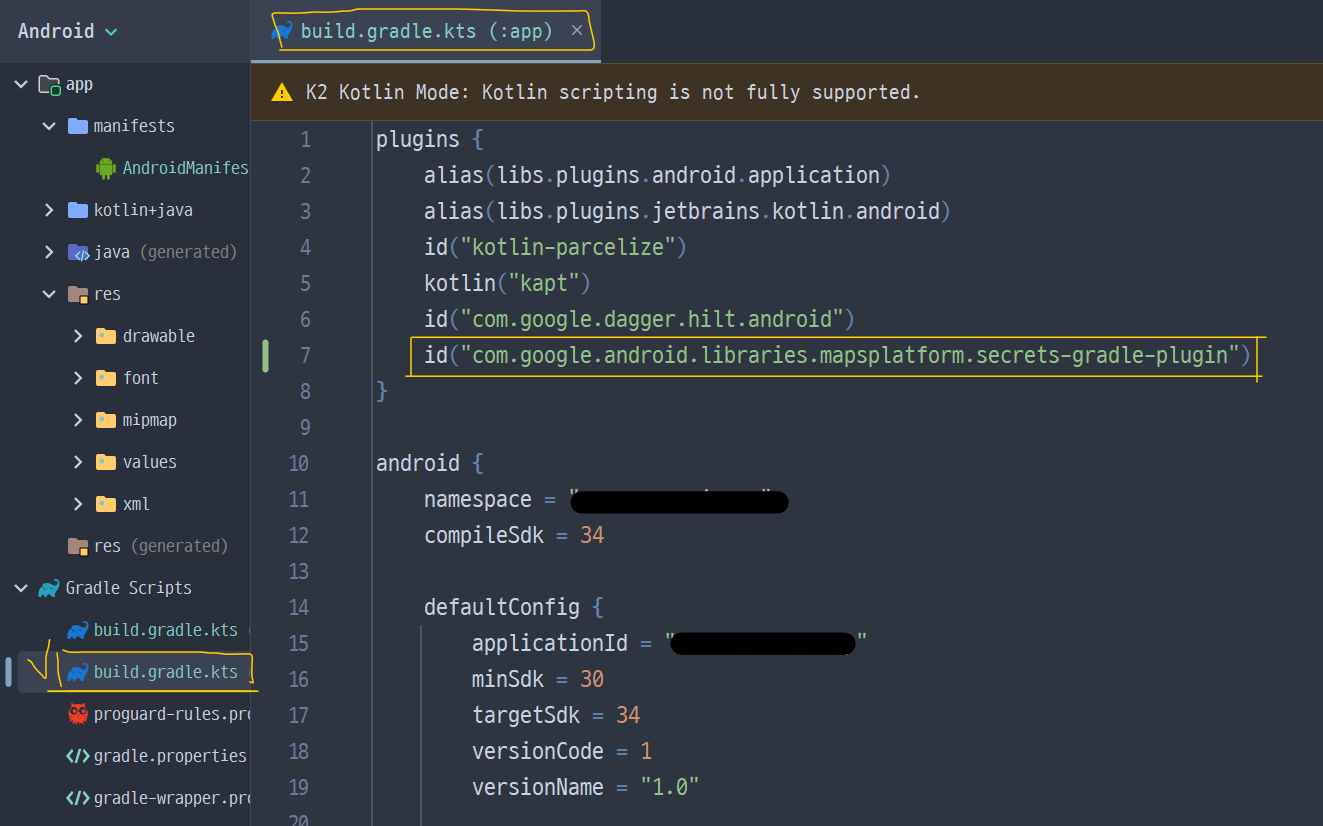
id("com.google.android.libraries.mapsplatform.secrets-gradle-plugin")마지막으로 아래 노란 상자 내용을 추가해 주면 됩니다.
GoogleMap implemenataion 이 추가되어 있다면 따로 할 필요는 없을 것 같습니다.
추가하는 위치는 dependencies { 아래에 secrets {괄호 구간을 직접 추가하셔서 넣으시면 됩니다!
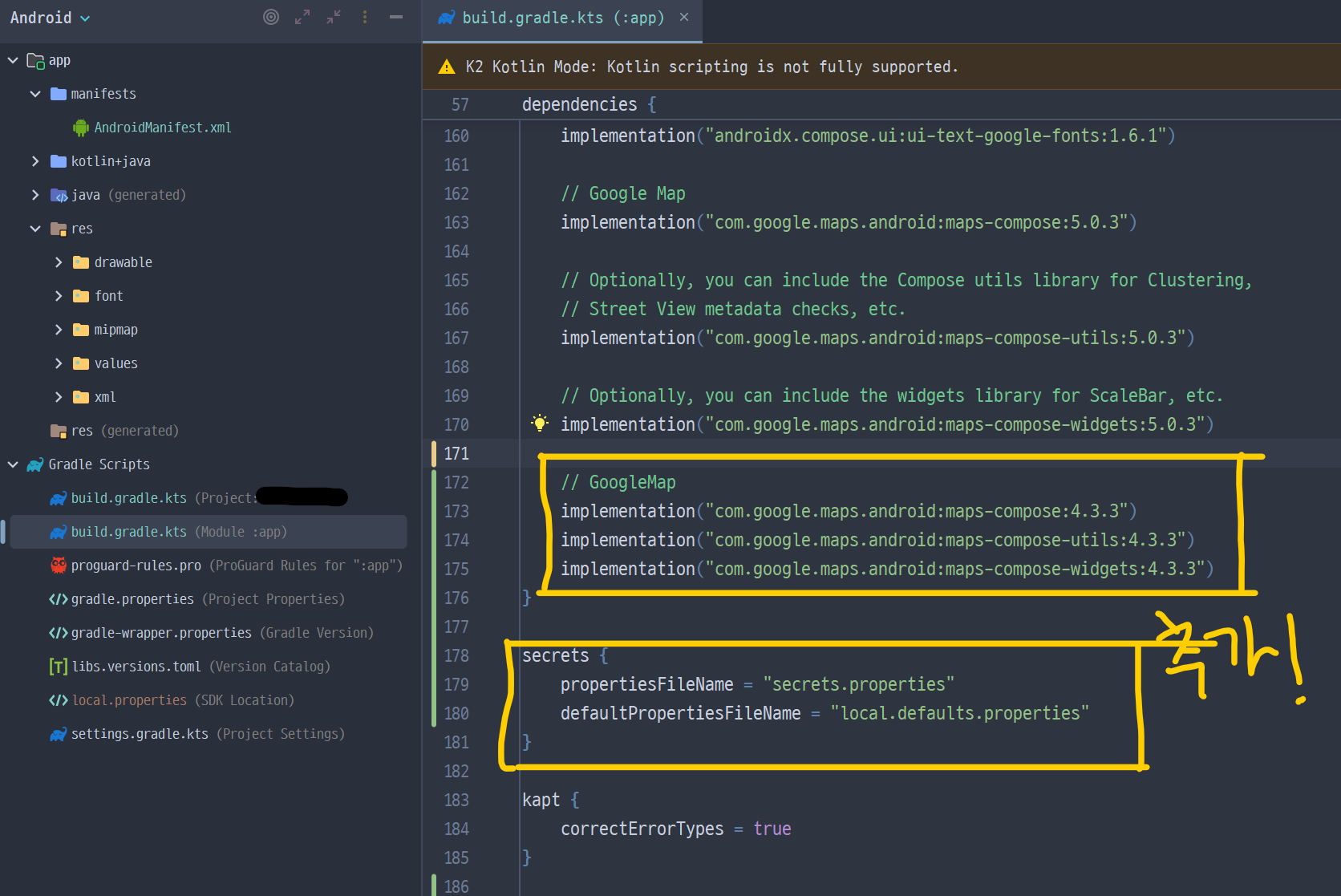
// GoogleMap
implementation("com.google.maps.android:maps-compose:4.3.3")
implementation("com.google.maps.android:maps-compose-utils:4.3.3")
implementation("com.google.maps.android:maps-compose-widgets:4.3.3")
secrets {
propertiesFileName = "secrets.properties"
defaultPropertiesFileName = "local.defaults.properties"
}
이렇게 하면 gradle implementation를 추가하는 과정은 끝났고 secrets.properties 파일을 통해서 key 값을 숨기고 숨긴 key 값을 가져올 겁니다.
API KEY 등록
이제 Key 등록입니다.
먼저 왼쪽 상단의 프로젝트 창에 Android라고 보이는 부분을 누르면 다른 카테고리가 나오는데 그중 Proejct를 선택해 줍니다.
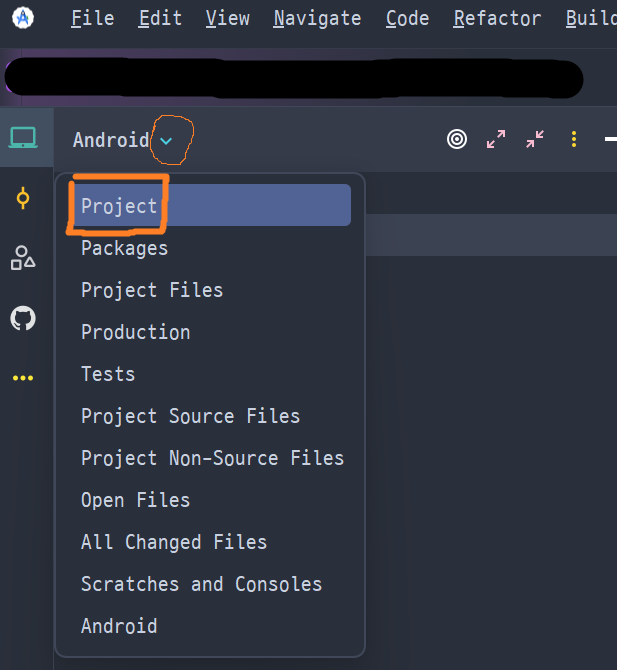
이제 Project를 선택하고 나서 제일 상단에 있는 폴더 마우스 우클릭 -> New -> File ->
local.default.properties와 secrets.properties를 아래 사진처럼 새로 만들어줍니다.
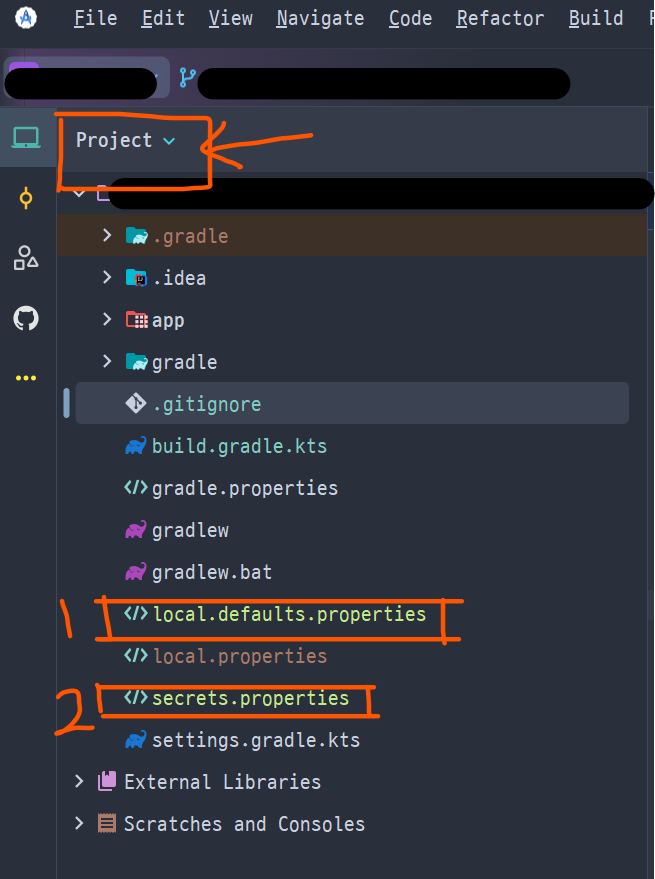
파일 생성 후 secrets.properties 파일 내부에 변수명 = api key 값 형식에 맞도록 본인의 api key 값을 넣어주시면 됩니다 MAPS_API_KEY도 그냥 변수명이니 사용하고 싶은 변수명으로 저장해 주시면 됩니다!
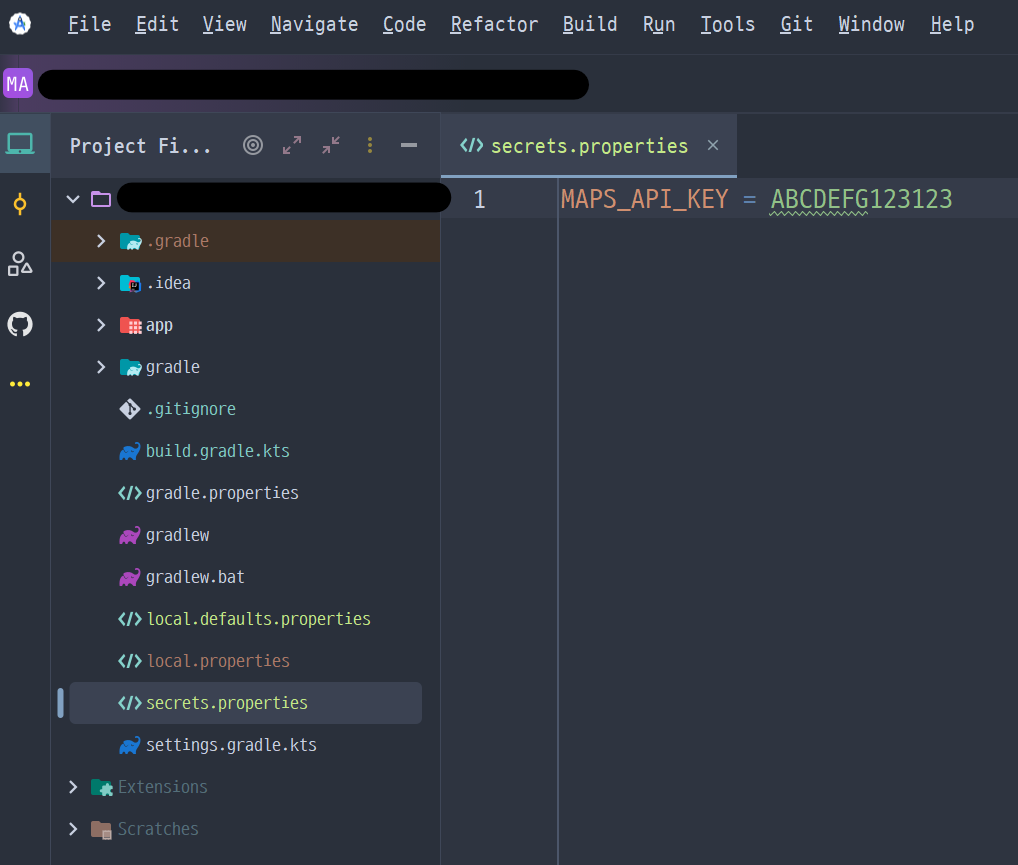
그리고 api key가 github에 올라가지 않도록, gitignore에도 설정해주어야 합니다!!
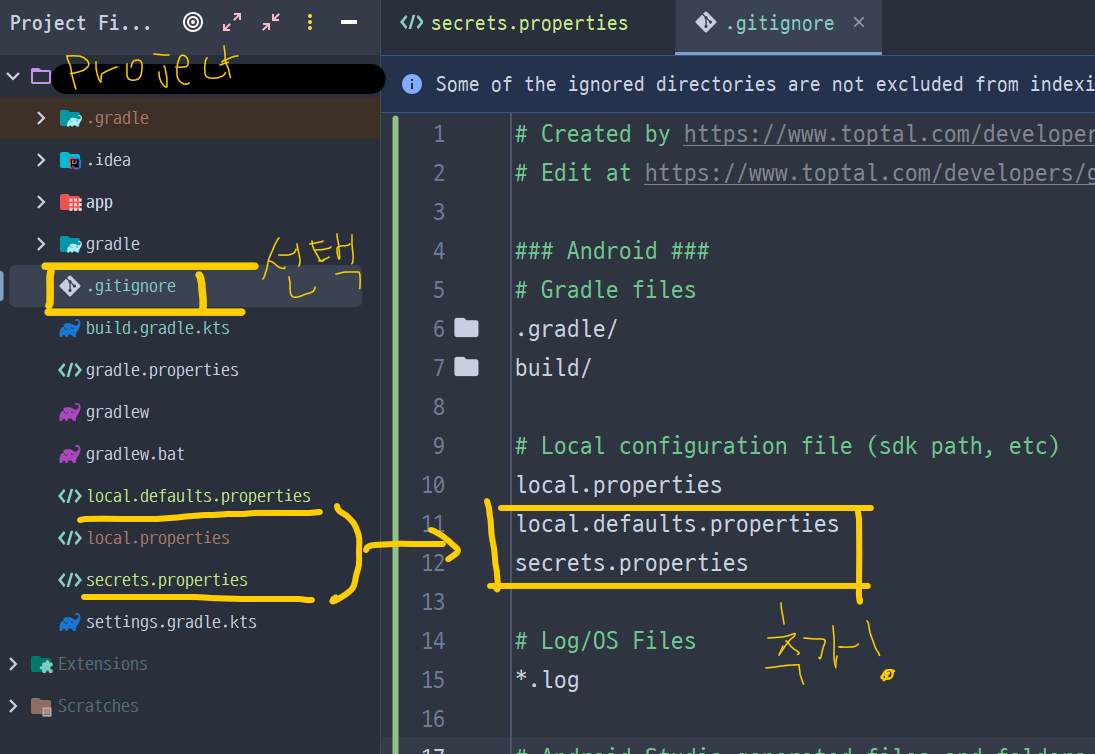
Manifest.xml 파일에 노란색으로 표시된 박스를 추가해 줍니다.
1은 인터넷 사용을 위해서!
2는 아까 secrets.properties에서 설정한 MAPS_API_KEY의 값을 변수명으로 찾아온다고 생각하면 됩니다.
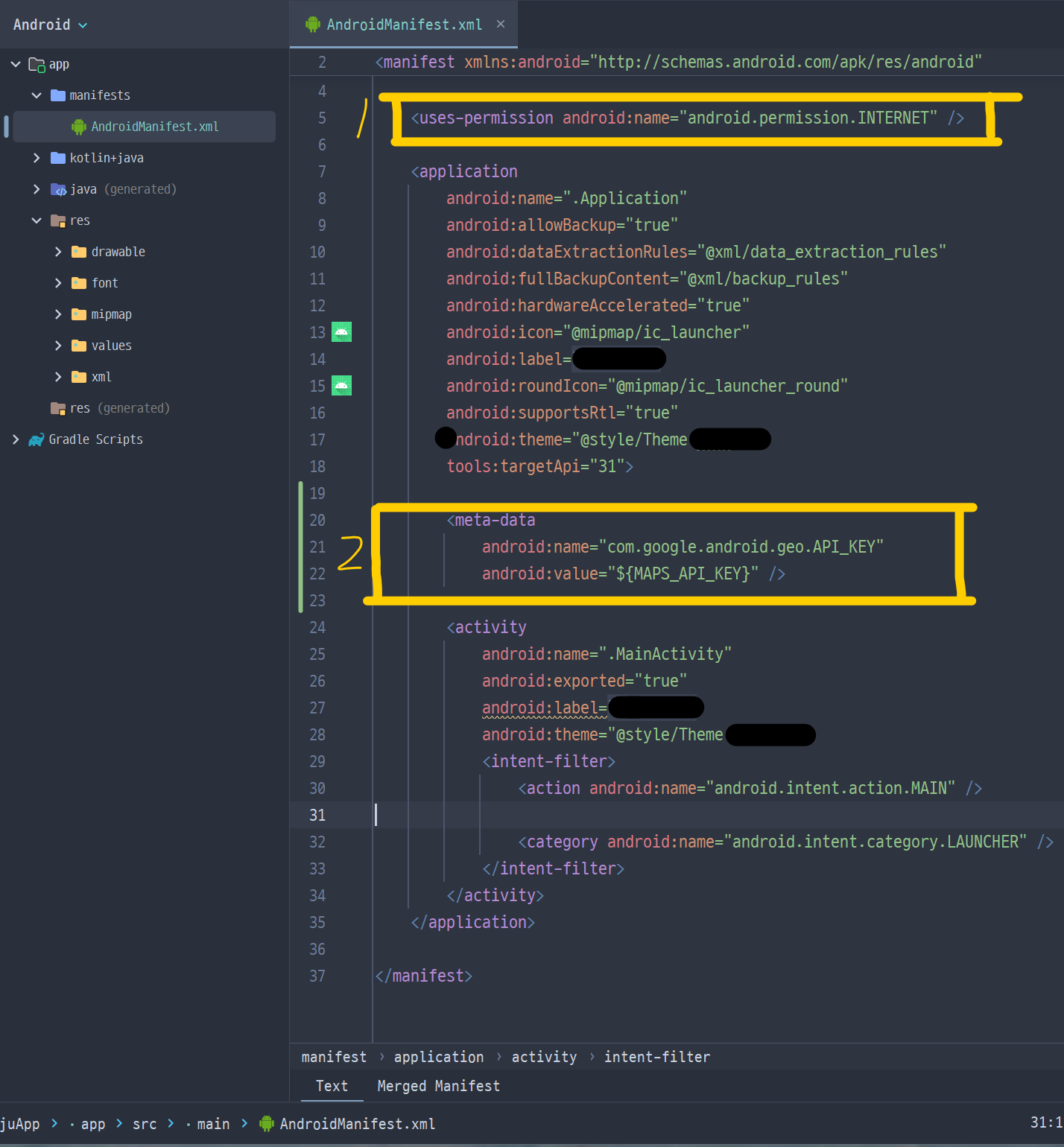
이제 마지막으로 GoogleMap() 함수를 사용해서 지도를 켜보면 잘 나오는 걸 확인해 볼 수 있습니다.